I denne opplæringen vil jeg vise deg hvordan du kan bruke de kraftige synkroniseringsfunksjonene til Lightroom Classic CC for å spare tid under bildebehandling. Sammenlignet med andre bildebehandlingsprogrammer, tilbyr Lightroom en enkel måte å anvende utviklingsinnstillinger på flere bilder samtidig. Dette sparer verdifull tid, spesielt når du redigerer en serie bilder med lignende eksponerings- og kamerainnstillinger. La oss gå gjennom prosessen i detalj.
Viktigste erkjennelser
- Lightroom lar deg automatisk synkronisere utviklingsinnstillinger på flere bilder.
- Du kan bruke ulike synkroniseringsmetoder for å gjøre nøyaktige justeringer.
- Vær oppmerksom på å velge riktig metode for å unngå uønskede endringer.
Trinn-for-trinn veiledning
Aktiver automatisk synkronisering
Den enkleste måten å overføre justeringer til flere bilder er ved å aktivere automatisk synkronisering. For å aktivere denne funksjonen, følg disse trinnene:
Først finner du knappen for automatisk synkronisering nederst til venstre på redigeringsskjermen. Klikk på den for å aktivere den. Hvis knappen vises øverst og sier "automatisk synkronisering", er funksjonen nå aktivert. Vær oppmerksom på at det alltid er valgt et bilde, da det valgte bildet fungerer som referanse for alle andre redigeringer som vil bli brukt.
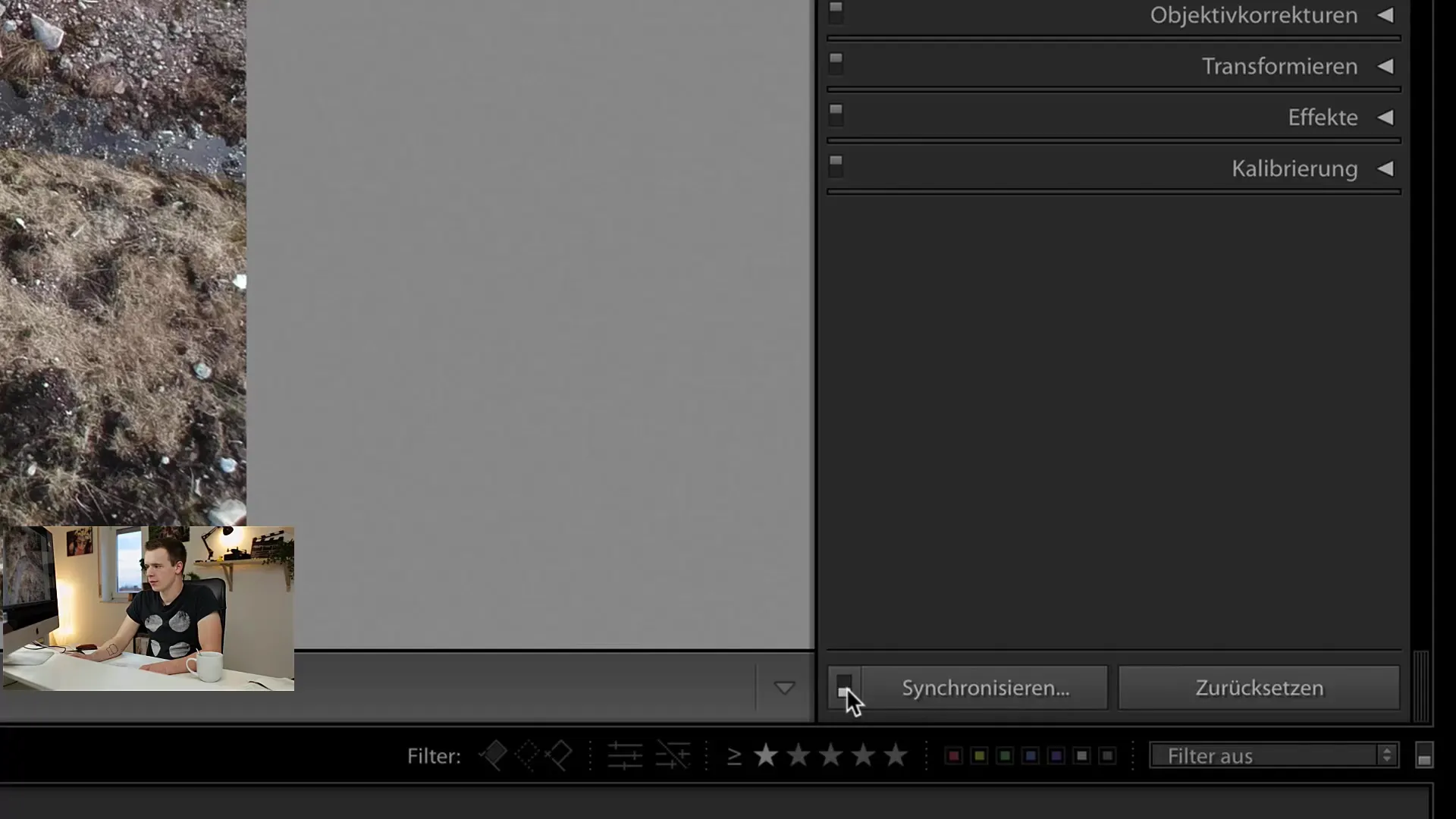
Med automatisk synkronisering aktivert, kan du nå gjøre endringer på det valgte bildet.
Bare velg bildet du vil endre, og gjør de ønskede justeringene. Redigeringsstegene vil deretter bli brukt på alle andre bilder du også har valgt. For eksempel, hvis jeg øker eksponeringen og bildene blir "for lyse", vil du se at forhåndsvisningene av andre bilder også justeres. Denne synkroniseringen vises i sanntid.
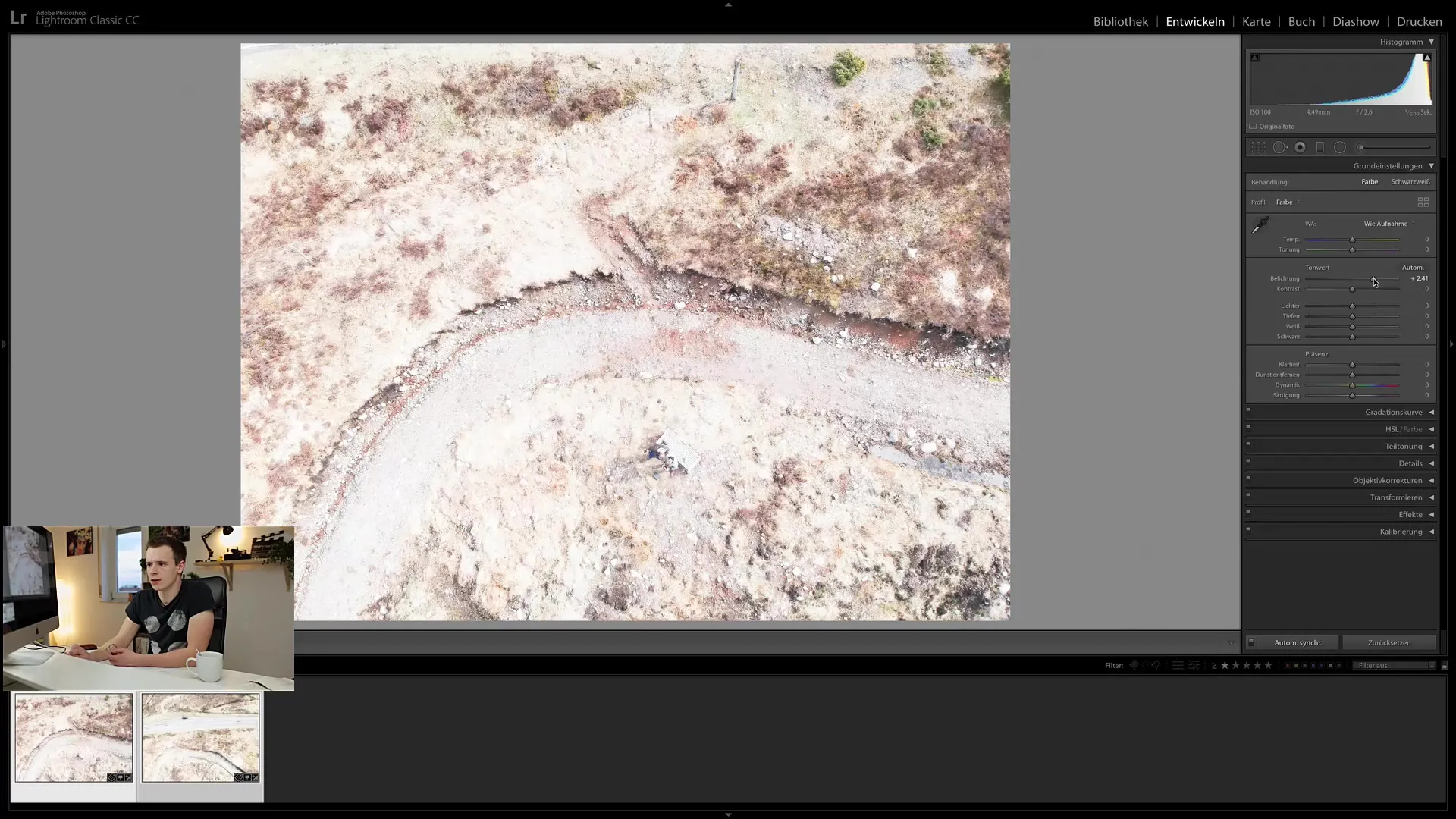
Det er viktig å merke seg at dette fungerer ikke bare for noen få bilder, men også for hele samlinger. Du kan velge alle bilder i en spesifikk mappe eller en smart samling og gjøre de samme redigeringstrinnene.
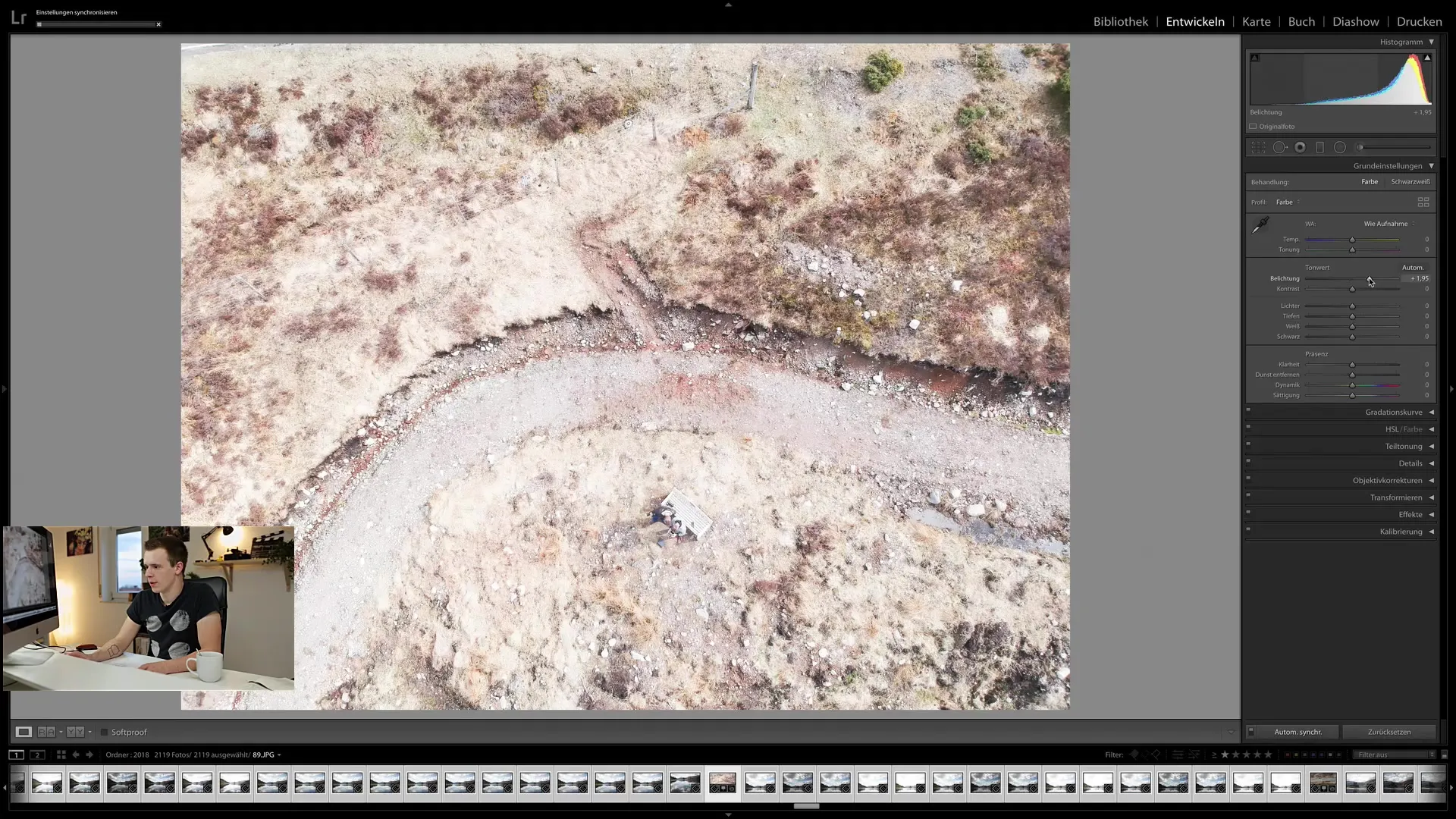
Da denne handlingen kan ta litt tid, spesielt når du synkroniserer mange bilder, vil du se en lastelinje øverst. Vær tålmodig mens Lightroom oppdaterer forhåndsvisningene.
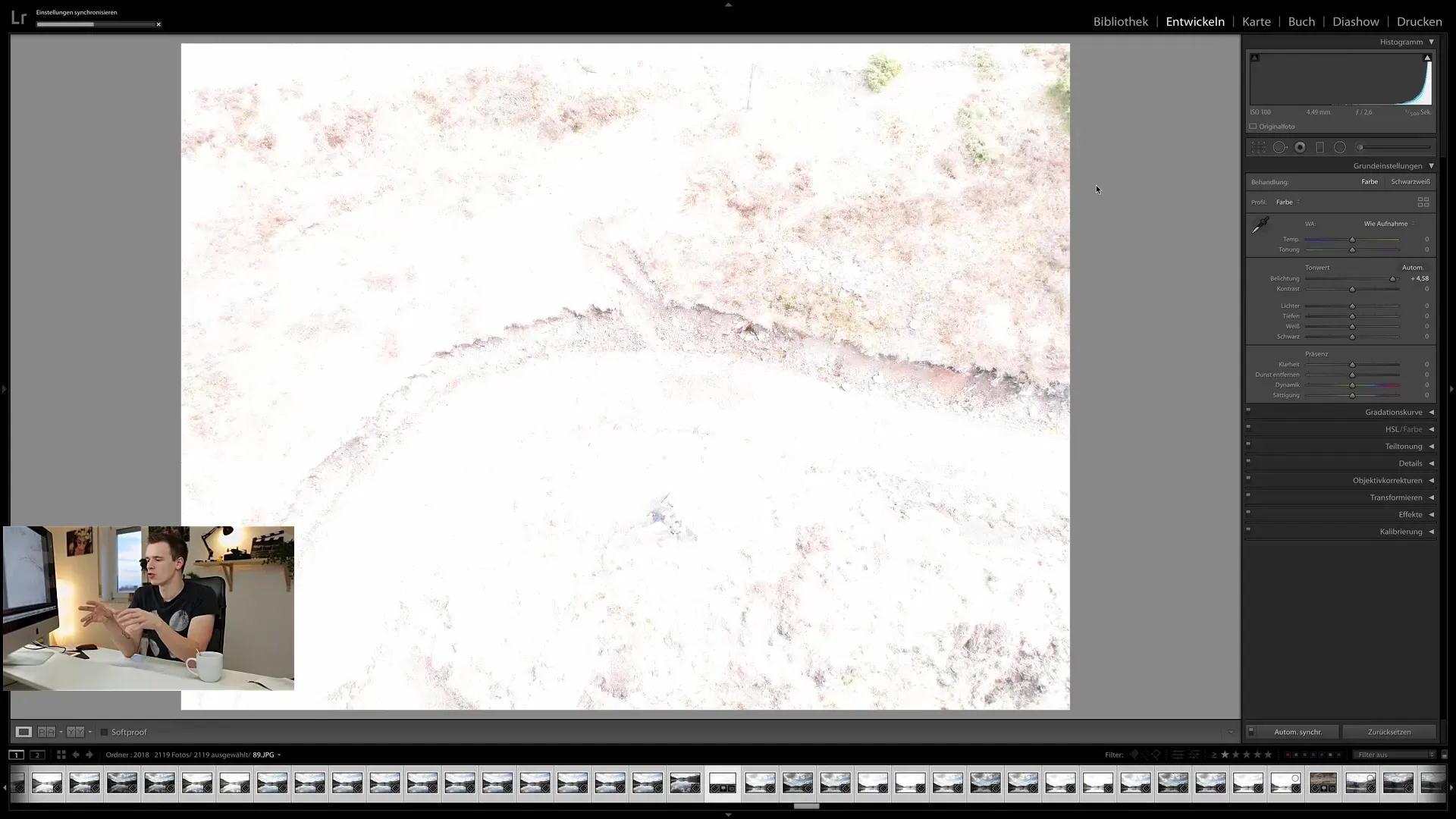
Synkronisering av redigeringssteg
I tillegg til automatisk synkronisering er det også mulig å synkronisere spesifikke trinn og innstillinger målrettet. Du kan anvende de endringene du har gjort manuelt på andre bilder.
Velg et bilde du har redigert, og gjør de ønskede endringene: for eksempel eksponering eller hvitbalanse. Etter å ha gjort endringene, velg de andre bildene du vil overføre disse endringene til. Klikk deretter på "Synkronisere" for å overføre redigeringene til de valgte bildene.
En fordel med denne metoden er fleksibiliteten til å velge individuelle alternativer for synkronisering. Et vindu åpnes hvor du kan bestemme hvilke innstillinger som skal synkroniseres. Du kan velge eller fjerne grunninnstillingene samt lokale justeringer, avhengig av behovet.
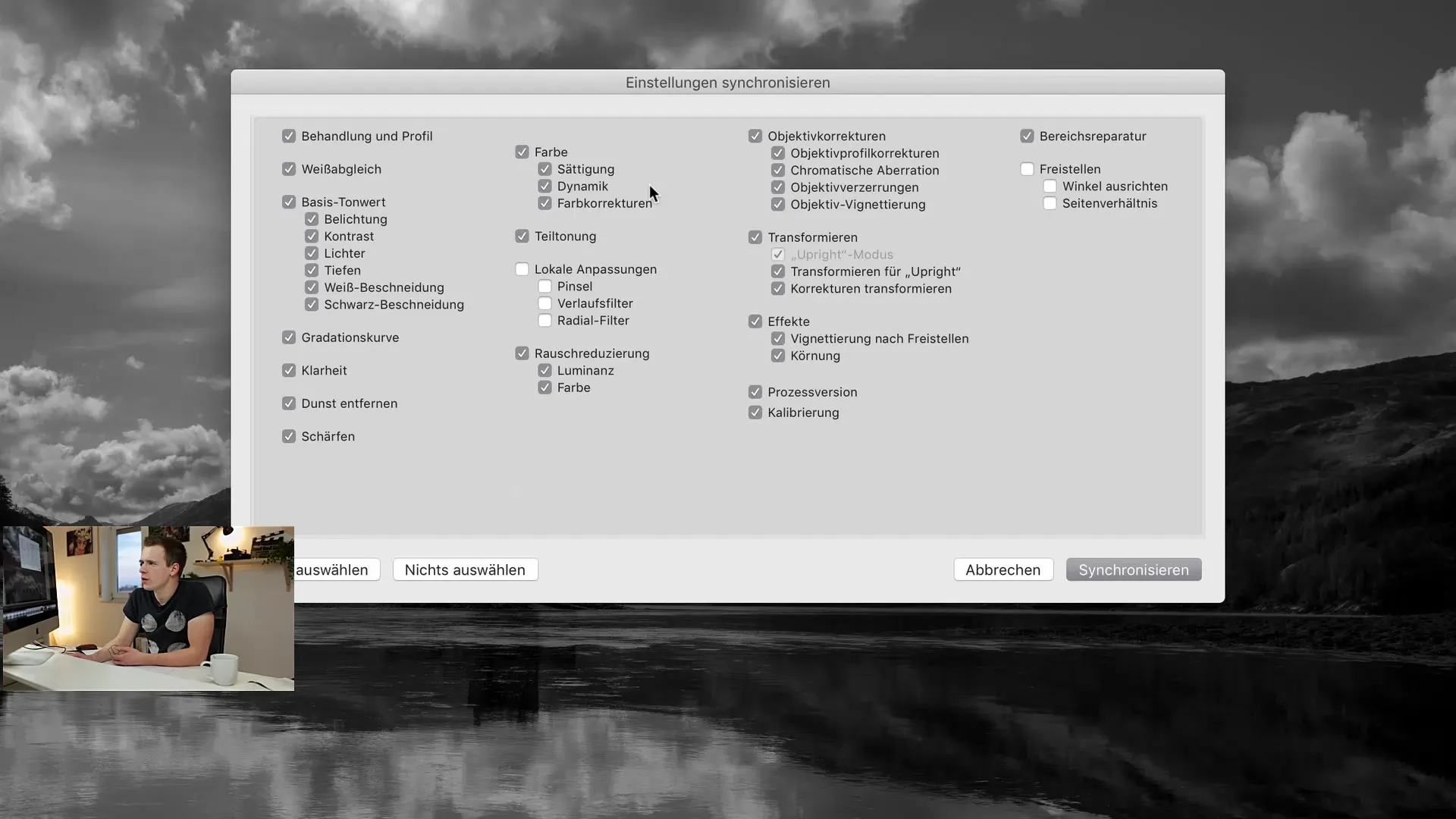
Det kan være lurt å fjerne lokale justeringer hvis du er sikker på at de bare gjelder for det enkelte bildet og ikke skal overføres til andre.
Når synkroniseringen er fullført, kan du se alle bildene som har overtatt de synkroniserte innstillingene. Noen ganger kan det ta noen sekunder før alle forhåndsvisningene er oppdaterte.
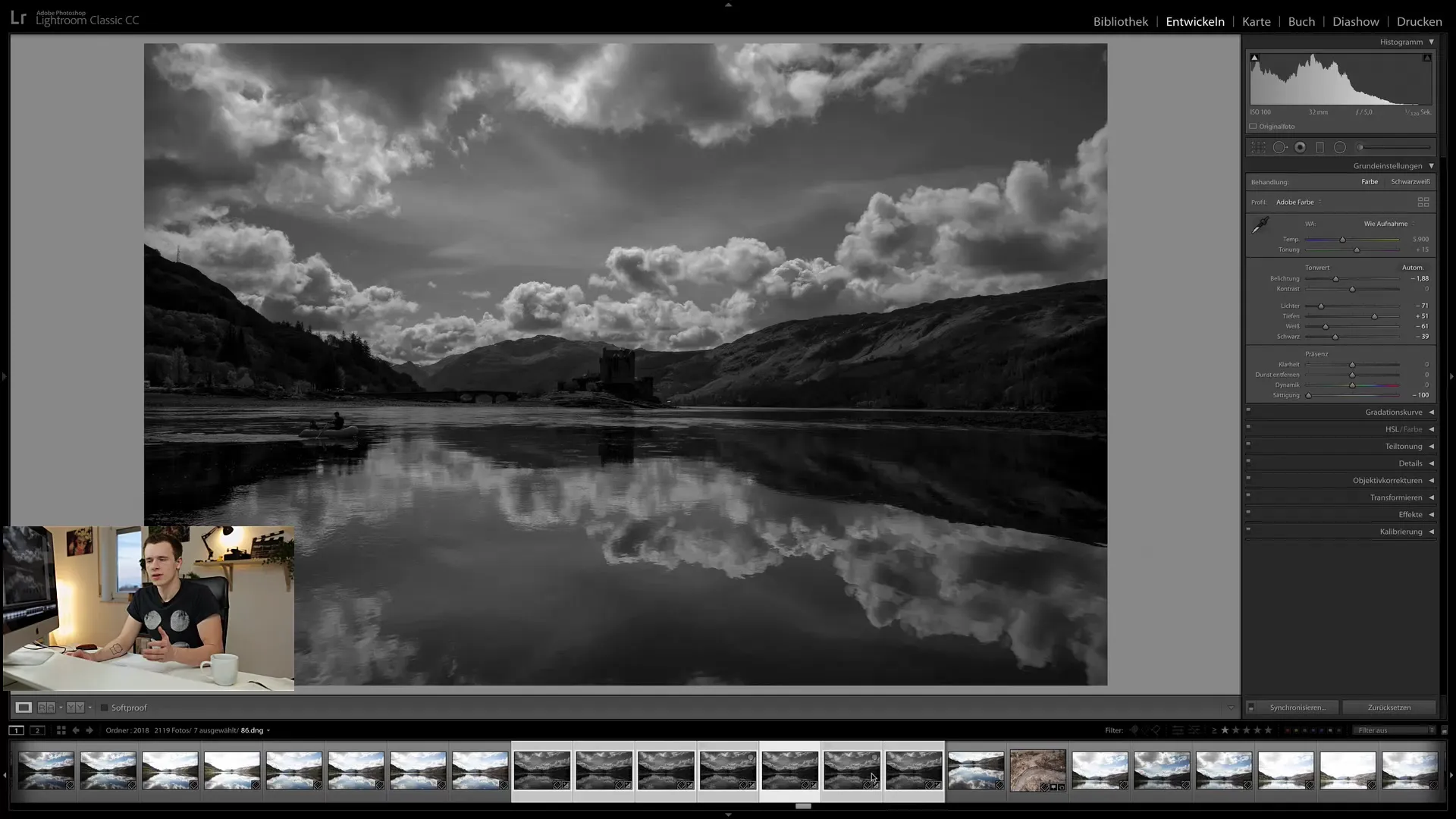
Tilbakestille synkroniseringen
Hvis resultatet ikke faller i smak eller hvis du har gjort feil, kan du også angre endringene. Tilbakestillingen av synkroniseringen fungerer på samme måte som selve synkroniseringen. Du kan aktivere knappen for automatisk synkronisering og klikke på "Tilbakestill". Alle tidligere innstillinger vil tilbakestilles til "Null" og gjelde for alle valgte bilder.
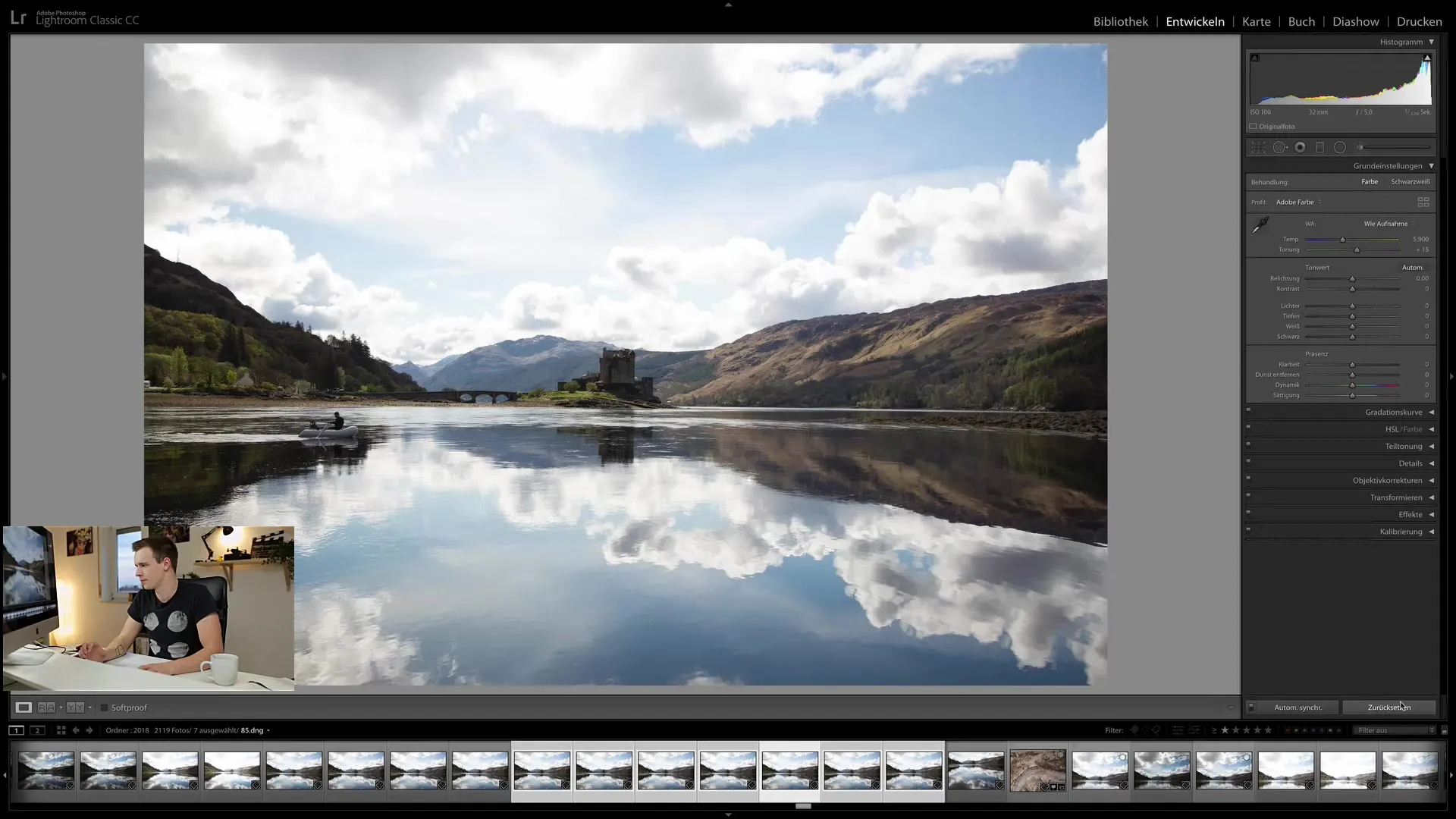
Hvis du imidlertid ønsker å angi en tilpasset standard for bildene dine, kan du også gjøre det. Velg et bilde, definer standardredigeringen din og klikk deretter på "Angi som standard".
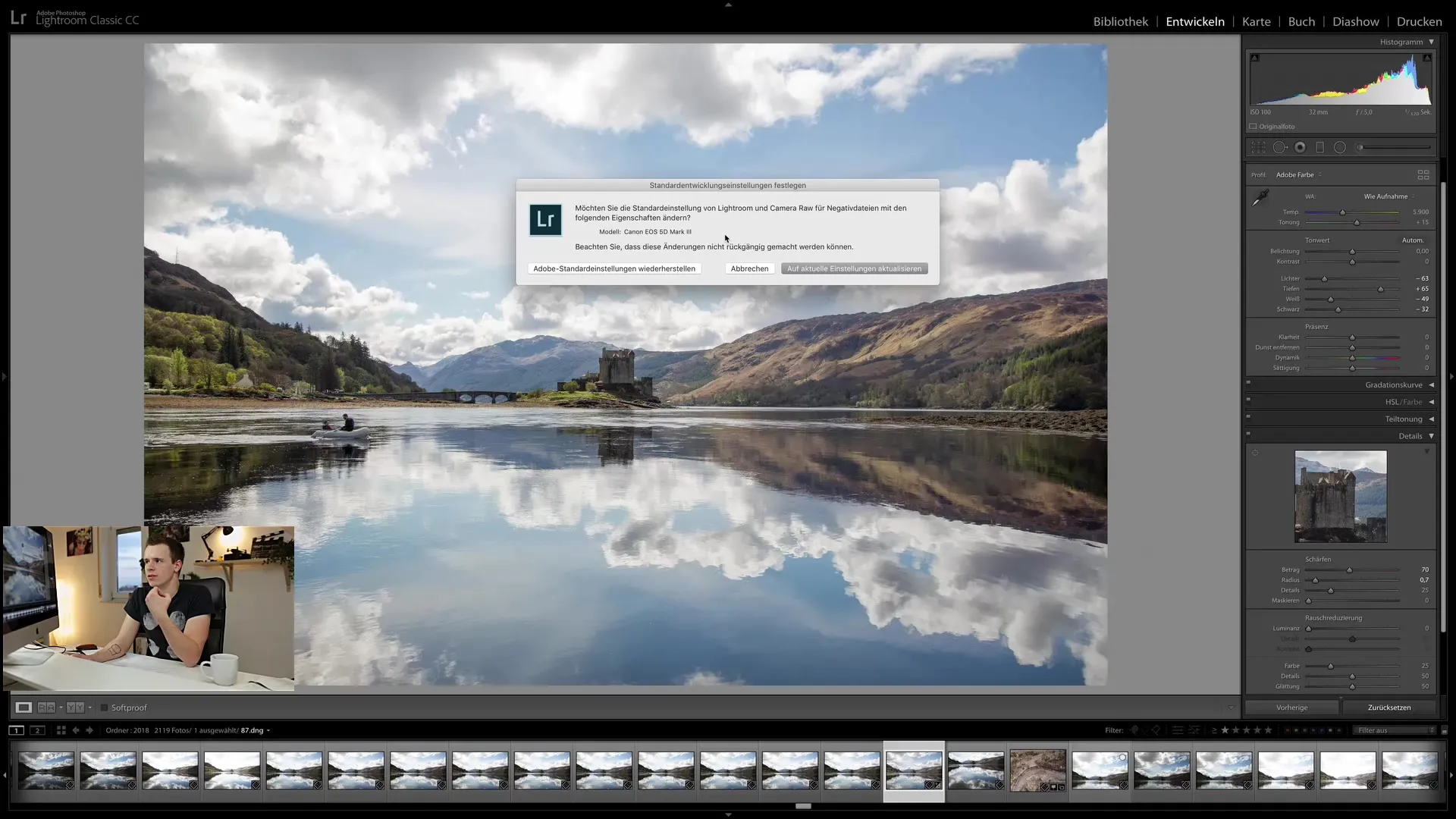
På denne måten kan du tilpasse standardverdiene for bildene dine på en helt individuell måte.
Bruk av "Forrige"-funksjonen
En annen nyttig triks er å bruke "Forrige"-funksjonen. Hvis du for eksempel redigerer et bilde og har gjort endringer på et annet bilde, vil du kanskje bruke de forrige innstillingene på dette bildet. For å gjøre dette går du til bildet, velger det og klikker på "Forrige".
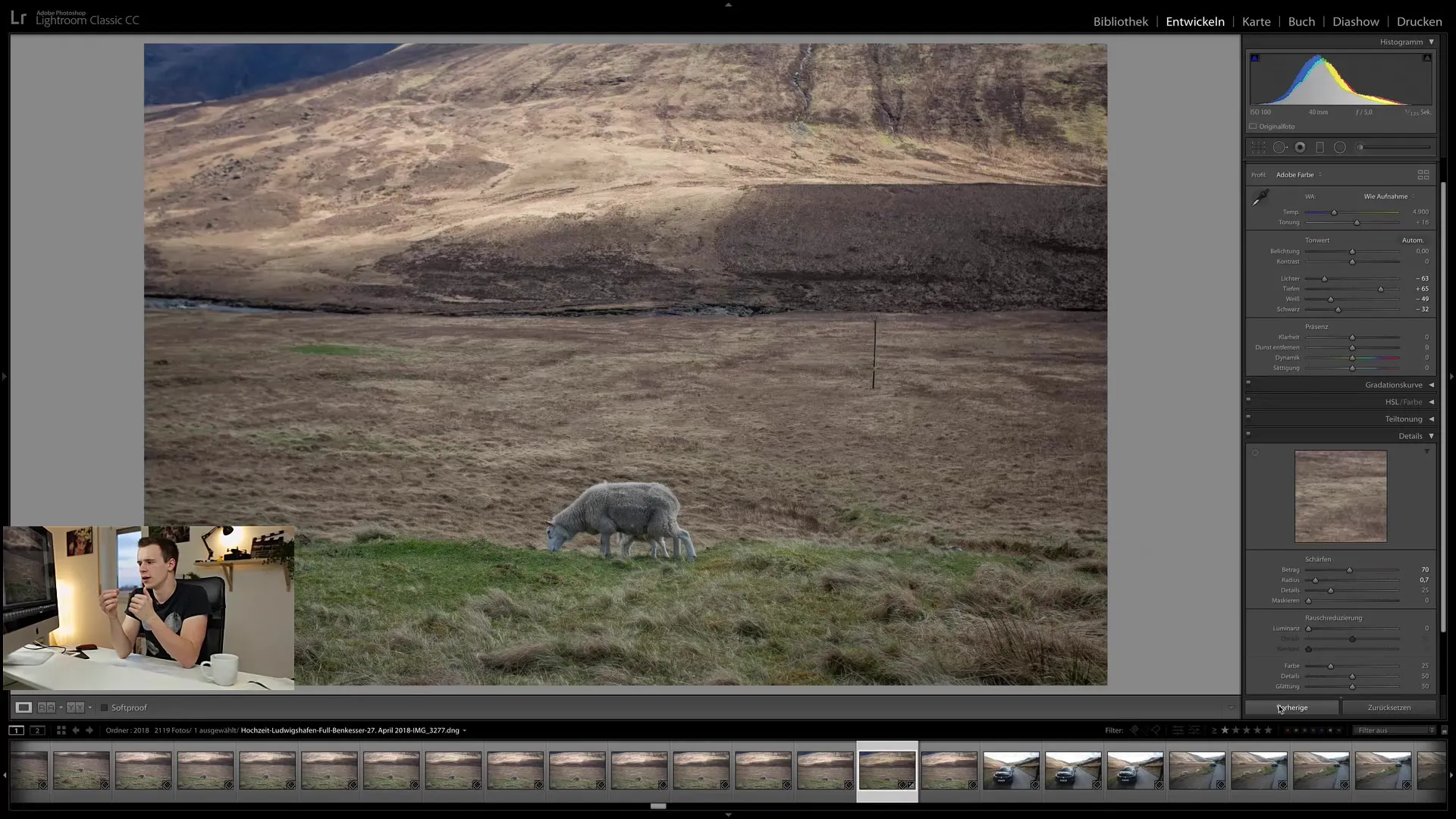
Synkroniseringen skjer imidlertid ikke fra bilde til bilde, men fra det sist valgte bildet tilbake. Dette kan noen ganger føre til forvirring når du jobber med flere bilder, og visningen av bildene ikke avhenger av hvordan de ser ut i mediesamlingen.
Oppsummering - Synkronisering av utviklingsinnstillinger i Lightroom Classic CC
I denne opplæringen har du lært hvordan du effektivt kan bruke synkroniseringsfunksjonene til Lightroom Classic CC for å bruke redigeringssteg på flere bilder samtidig. Med automatisk synkronisering, målrettet manipulasjon av redigeringer og "Forrige"-funksjonen har du mange muligheter til å optimere arbeidsflyten din.
Med disse teknikkene kan du spare mye tid, spesielt når du jobber med bilder med lignende innstillinger. Prøv de ulike alternativene og finn ut hvilken metode som passer best for redigeringsstilen din.
Ofte stilte spørsmål
Hva er automatisk synkronisering i Lightroom?Automatisk synkronisering lar deg bruke redigeringer på valgte bilder samtidig.
Kan jeg synkronisere spesifikke tilpasninger?Ja, du kan utføre målrettet synkronisering ved å velge ønskede innstillinger og klikke på "Synkronisere".
Hvordan tilbakestiller jeg synkroniseringen?Slå på automatisk synkronisering og klikk på "Nullstill" for å tilbakestille redigeringene til null.
Kan jeg angi en individuell standard for bildene mine?Ja, du kan angi standardredigeringene dine ved å redigere og klikke på "Angi som standard".
Hva skjer når jeg klikker på "Forrige"?"Forrige"-funksjonen tar innstillingene fra det sist redigerte bildet og påfører dem på det nåværende valgte bildet.


